Spørgsmål
Problem: Sådan repareres Windows 7 vil ikke opdateres?
Hej. Jeg tror, at Windows-opdateringer skal ske i baggrunden, men min Windows 7 opdateres ikke korrekt. Det tager for lang tid at tjekke for opdateringer, og download/installation mislykkes. Det er fuldstændig uventet, og jeg ved ikke, hvad jeg skal gøre for at få det korrekt til at opdatere. Hvorfor sker det, og hvordan løser man det?
Løst svar
Windows-opdateringer sker typisk hurtigt uden problemer, fordi systemet kan installere en opdatering på egen hånd, og operativsystemet er up-to-date uden brugernes indblanding eller frustration. Men nogle gange forhindrer brugerindstillinger eller andre problemer med maskinen denne proces i at køre, som den skulle. Brugere
[1] hævder, at det er et ret almindeligt problem, der påvirker mennesker.Frisk Windows 7-installation opdateres ikke til en nyere version, eller processen holder op med at fungere i midten. Der er måder at rette den opdatering, der satte sig fast eller frosset, eller den procedure, der ikke sker korrekt i første omgang. Nogle gange viser sådanne OS-opdateringer fejl og fryser i søgningen efter opdateringer for altid.[2]
Det er vigtigt at opdatere dine enheder, og når du ikke kan opdatere Windows 7 til en nyere version eller opgradere nogen af dine programmer, bliver det typisk frustrerende. Der er forskellige problemer, der kan udløse sådanne problemer med Windows-opdateringer og påvirke ydeevnen betydeligt.
Spørgsmålet om, hvorfor jeg ikke kan opdatere Windows 7, er typisk, fordi nogle mennesker slår de automatiske opdateringer fra og glemmer det. Faktisk anbefales det ikke af eksperter og malware-forskere, fordi du ikke kan undgå malware-interaktioner. Når der er nogle sårbarheder i dit OS, og du ikke opdaterer systemet automatisk, vil du lade maskinen være sårbar over for nye angreb og udnyttelse af de fejl, der ikke blev rettet ordentligt.[3]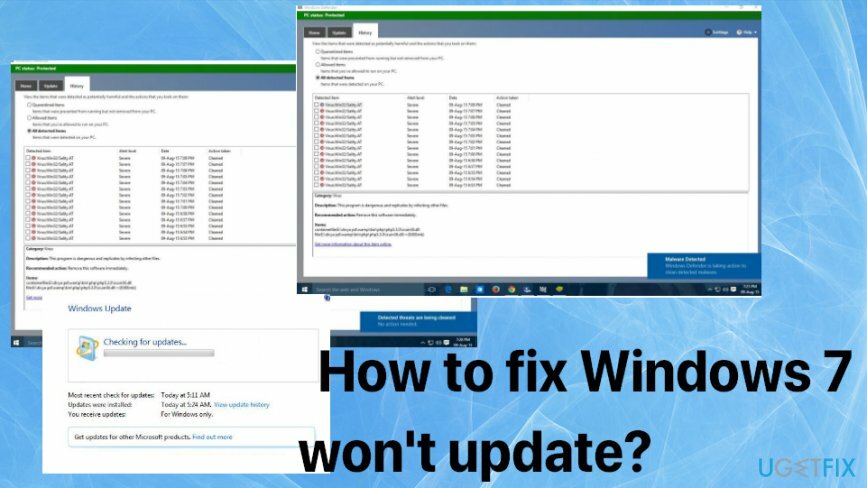
Sådan repareres Windows 7 opdateres ikke
For at gendanne din computers højeste ydeevne skal du købe en licenseret version af Reimage Reimage reparation software.
I de fleste tilfælde sker Windows-opdateringer problemfrit og forårsagede ingen problemer. Men når det ikke downloades korrekt, og processen sætter sig fast på trin for søgning efter opdateringer eller holder op med at fungere helt, er det ikke muligt at opnå det, du ønskede. Det eneste svar, der er sikkert på spørgsmålet om, hvad der er årsagen til et sådant problem - malware er ikke ansvarlig for problemet, når systemet ikke kan opdatere Windows 7. Du skal muligvis fejlfinde for at finde det bestemte problem og rette det eller rydde nogle snørebånd som cache, tjekke Windows Update-tjenesten, tilføje noget diskplads. Du kan også prøve at reparere nogle OS-filer automatisk ved at køre softwaren som f ReimageMac vaskemaskine X9. Hvis det ikke hjælper, skal du stole på de angivne manuelle metoder.
Kør fejlfinding
For at gendanne din computers højeste ydeevne skal du købe en licenseret version af Reimage Reimage reparation software.
- Gå til Kontrolpanel.
- Derefter Fejlfinding og Opdater fejlfinding.
- Se, om der er fundet nogle problemer eller rettelser til problemet.
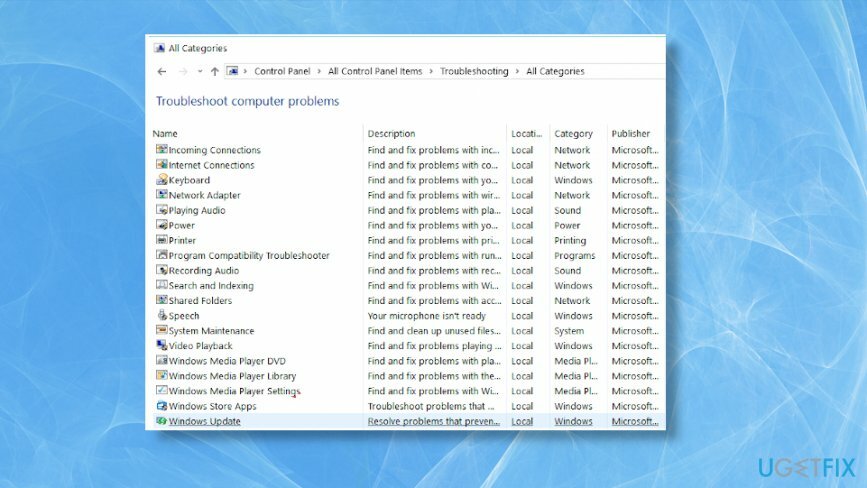
Genstart BITS-tjenesten for at rette op på, at Windows 7 ikke opdateres
For at gendanne din computers højeste ydeevne skal du købe en licenseret version af Reimage Reimage reparation software.
- Klik Start at åbne Start menu og åben Kontrolpanel fra Administrative værktøjer folder.
- Find derefter Administrative værktøjer.
- Åben Tjenester.
- Højreklik det Baggrunds Intelligent Transfer Service.
- Klik Ejendomme.
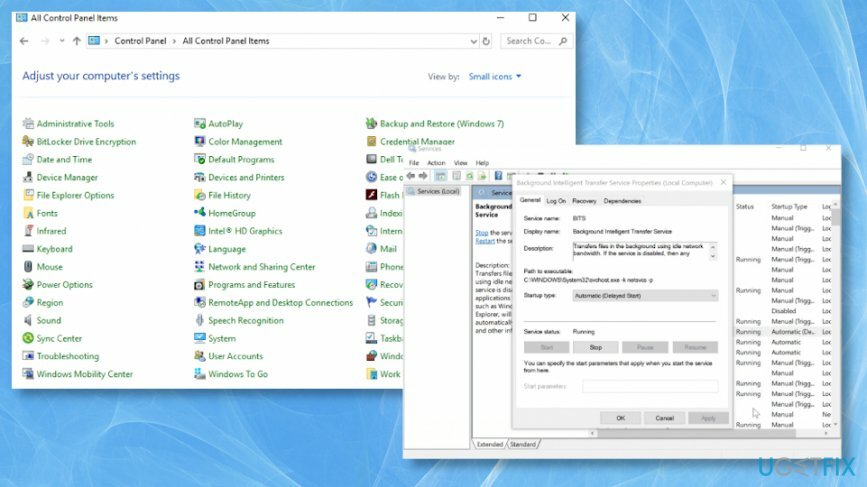
- Vælg Generelt faneblad og så Opstartstype.
- Sørg for at vælge Automatisk mulighed.
- Kontrollere Start under Servicestatus.
- Klik OKAY.
- Genstart pc'en for at gemme alt.
Juster Windows-registreringsdatabasen
For at gendanne din computers højeste ydeevne skal du købe en licenseret version af Reimage Reimage reparation software.
- Åbn Registreringseditor.
- Følg stien: HKEY_USERS\\.DEFAULT\\Software\\Microsoft\\Windows\\CurrentVersion\\Explorer\\User Shell Folders
- Sørg for, at værdien af AppData er
%BRUGERPROFIL%\\AppData\\Roaming. Skift den til denne værdi, hvis ikke.- Luk og prøv at opdatere OS igen.
Fri diskplads
For at gendanne din computers højeste ydeevne skal du købe en licenseret version af Reimage Reimage reparation software.
- Søg efter Diskoprydning og rundt han programmet.
- Derefter vælg drevet du vil rydde op og trykke på OKAY.
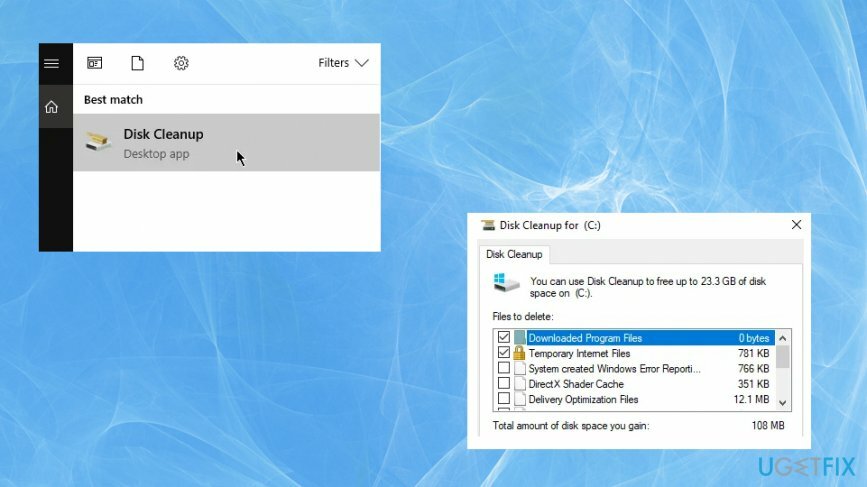
- Tillad scanning og slet nogle filer, der kan slettes for at frigøre plads.
Optimer dit system og få det til at fungere mere effektivt
Optimer dit system nu! Hvis du ikke ønsker at inspicere din computer manuelt og kæmper med at prøve at finde problemer, der gør den langsommere, kan du bruge optimeringssoftware, der er anført nedenfor. Alle disse løsninger er blevet testet af ugetfix.com-teamet for at være sikker på, at de hjælper med at forbedre systemet. For at optimere din computer med kun ét klik skal du vælge et af disse værktøjer:
Tilbud
gør det nu!
Hentcomputer optimizerLykke
Garanti
gør det nu!
Hentcomputer optimizerLykke
Garanti
Hvis du ikke er tilfreds med Reimage og mener, at det ikke lykkedes at forbedre din computer, er du velkommen til at kontakte os! Giv os venligst alle detaljer relateret til dit problem.
Denne patenterede reparationsproces bruger en database med 25 millioner komponenter, der kan erstatte enhver beskadiget eller manglende fil på brugerens computer.
For at reparere beskadiget system skal du købe den licenserede version af Reimage værktøj til fjernelse af malware.

En VPN er afgørende, når det kommer til brugernes privatliv. Online trackere såsom cookies kan ikke kun bruges af sociale medieplatforme og andre websteder, men også din internetudbyder og regeringen. Selvom du anvender de mest sikre indstillinger via din webbrowser, kan du stadig spores via apps, der er forbundet til internettet. Desuden er privatlivsfokuserede browsere som Tor er ikke et optimalt valg på grund af nedsatte forbindelseshastigheder. Den bedste løsning for dit ultimative privatliv er Privat internetadgang – vær anonym og sikker online.
Datagendannelsessoftware er en af de muligheder, der kan hjælpe dig gendanne dine filer. Når du sletter en fil, forsvinder den ikke ud i den blå luft - den forbliver på dit system, så længe der ikke skrives nye data oven på den. Data Recovery Pro er genoprettelsessoftware, der søger efter arbejdskopier af slettede filer på din harddisk. Ved at bruge værktøjet kan du forhindre tab af værdifulde dokumenter, skolearbejde, personlige billeder og andre vigtige filer.